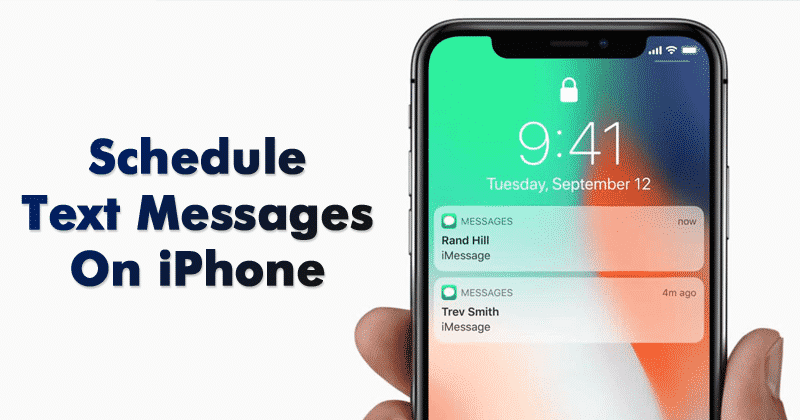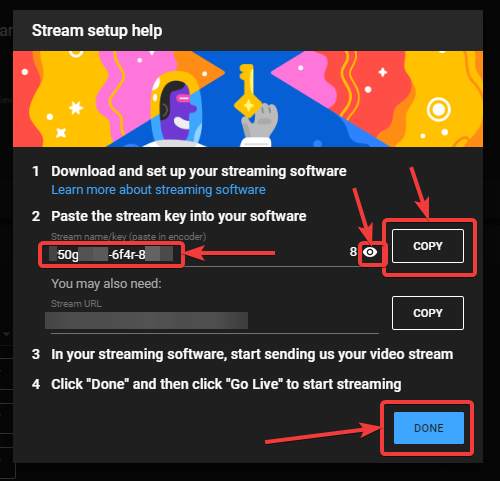Hur du tar bort GarageBand från din Mac
Du kanske har märkt att ett program som heter GarageBand sitter på din Mac: s hårddisk och tar upp värdefullt utrymme. Eftersom lagringsutvidgning är en ganska komplicerad sak för Mac-användare är det en bra strategi att hålla bara de saker som behövs ovan.
Om du inte använder GarageBand kan du lika gärna ta bort det. Låt oss se vad GarageBand är och hur vi kan bli av med det.
Varför ta bort GarageBand?
Sedan kommer Mac OS X-versionen med flera bra applikationer. GarageBand är bland dem. Detta är en digital ljudarbetsstation som ger Mac-användare möjlighet att spela in och redigera musik och podcast. Det är kompatibelt med MIDI-tangentbord och andra instrument och kan också använda slingor lagrade på din Mac. Detta är en del av paketet som de flesta Mac-användare får med sina operativsystem som också innehåller iMovie och iPhotos.
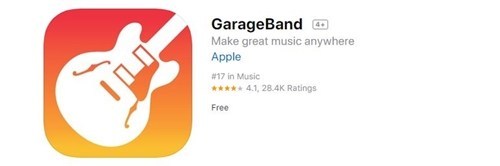
Det mest uppenbara skälet att ta bort GarageBand från din Mac är om du inte är intresserad av att spela in musik och podcast och det här programmet tar bara för mycket utrymme. Om du är säker på att du inte kommer att använda den i framtiden och du vill frigöra utrymme på hårddisken måste du ta bort den.
Det kan dock hända att du måste betala fullt pris för det i App Store om du bestämmer dig för att ladda ner och installera det igen. Tänk noga och välj klokt. Om du är säker på att du vill sparka GarageBand ur ditt Mac-garage, så här gör du.
Metod 1
Den första metoden är manuell borttagning via Finder. Den här metoden fungerar bra på alla OS X-versioner. Så här gör du:
- Starta Finder.
- Klicka sedan på fliken Program i menyn till vänster om fönstret.
- Hitta GarageBand-ikonen på listan och välj.
- Dra ikonen till papperskorgen i Docker-menyn. Alternativt kan du trycka på kommandot och radera på tangenterna på din Mac.
- Därefter måste du högerklicka på Papperskorgen.
- Välj alternativet Töm papperskorgen i popup-menyn för att påbörja avinstallationsprocessen.
Eftersom detta är standardapplikationen kan du bli ombedd att ange ett användarlösenord innan raderingsprocessen börjar. Du bör kontrollera mappen Papperskorgen innan du tömmer den för att se till att du inte tar bort några filer som du fortfarande behöver.
Om du inte kan flytta GarageBand till papperskorgen eller tömma papperskorgen när du flyttar GarageBand, kanske du vill starta om din Mac och försöka igen. Om det inte fungerar kan du prova en annan metod.
Om du kör en tidigare version av OS X kanske du också måste ta bort den tillhörande filen manuellt. Så här gör du:
- Starta Finder.
- Tryck på tangenterna Kommando, Skift och G på det delade tangentbordet för att starta fönstret Gå till mapp.
- Ange den här sökvägen i adressfältet: / Bibliotek / Applikationssupport / GarageBand /.
- Du måste sedan ta bort innehållet i den mappen.
- Öppna papperskorgen och högerklicka på det.
- Välj alternativet Tom papperskorgen.
Metod 2
Apple tillåter också användare att använda tredjepartsapplikationer för att avinstallera program från sina Mac-bärbara datorer. I denna handledning kommer vi att använda AppCleaner & Uninstaller Pro Ansökan. Så här gör du:
- Om du inte har det installerat, hämta appen Cleaner & Uninstaller Pro och installera den.
- Öppna applikationen.
- Öppna fliken Program när applikationen startas.
- Där letar du efter GarageBand i listan och väljer.
- Kontrollera alla komponenter som du vill ta bort och klicka på Radera-knappen i det nedre högra hörnet av AppCleaner-fönstret.
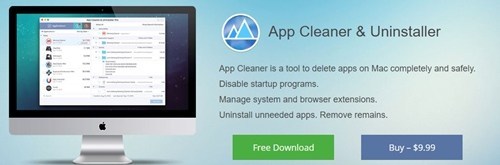
Om du kör en version av OS X innan Mavericks, måste du också kontrollera mappen Application Support som åtföljer GarageBand och andra platser där GarageBand har associerade filer och mappar. Om det inte har tagits bort måste du radera det manuellt.
Å andra sidan, om du kör Mavericks eller en nyare version, måste App Cleaner-applikationen hantera GarageBand och alla relaterade filer och mappar.
Metod 3
Det finns fortfarande andra sätt att ta bort GarageBand från din Mac och spara utrymme – standardinstalleraren. Så här gör du:
- Starta Finder.
- Navigera till mappen där GarageBand är.
- Hitta installationsfilen i mappen och dubbelklicka på den.
- När paketet öppnas måste du dubbelklicka på Avinstallera.
- Därefter måste du följa borttagningsinstruktionerna och be att slutföra processen.
När processen är klar bör du kontrollera relaterade filer och mappar och ta bort dem om de fortfarande finns.
Kick Out Garage Band
Om du inte tänker spela in musik och podcast i framtiden och vill frigöra lite utrymme är det vettigt att GarageBand bör vara högst upp i listan över applikationer som startas upp. Om du inte är säker på om du behöver det kanske du vill spara det och ta bort något annat. När allt kommer omkring, varför betala för att installera om en fantastisk applikation som du får gratis?
Har du GarageBand på din Mac? Använder du det eller planerar du att bli av med det? Om du redan använder GarageBand, vilken metod använder du? Berätta mer i kommentarerna nedan.